Come utilizzare Copilot in Outlook
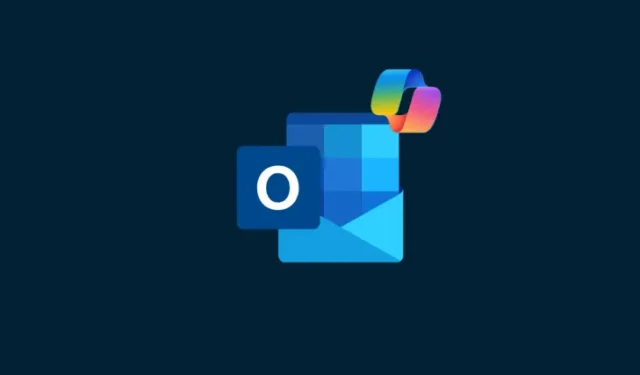
Coloro che hanno acquistato un abbonamento Copilot troveranno il compagno AI in quasi tutte le app Microsoft 365. Gli utenti di Outlook che hanno difficoltà a scrivere e-mail da zero o a sostenere lunghe conversazioni troveranno in Copilot un vero toccasana. Ecco tutto quello che devi sapere per iniziare a utilizzare Copilot e migliorare le tue capacità in Outlook.
Come utilizzare Copilot in Outlook
Copilot su Outlook può aiutarti a riepilogare i messaggi di posta elettronica, scrivere messaggi di posta elettronica da zero o migliorare i messaggi di posta elettronica già scritti. Ecco come fare tutti e tre.
Riepilogare le email
- Apri un’e-mail su Outlook che desideri riepilogare.
- Quindi fai clic su Riepilogo del copilota sopra l’e-mail.
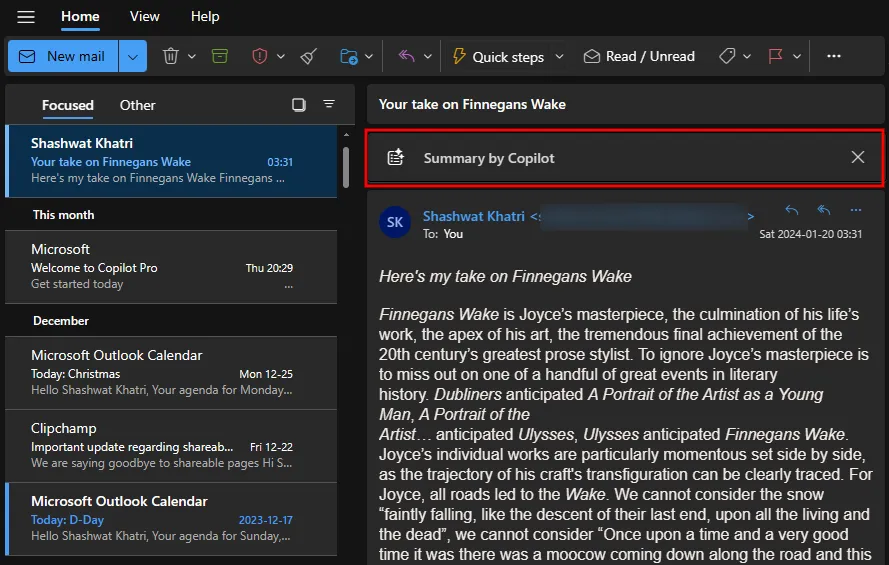
- Attendi che Copilot generi il suo riepilogo.
- Leggi la versione ridotta dell’e-mail e comprendi in breve l’argomento della conversazione.
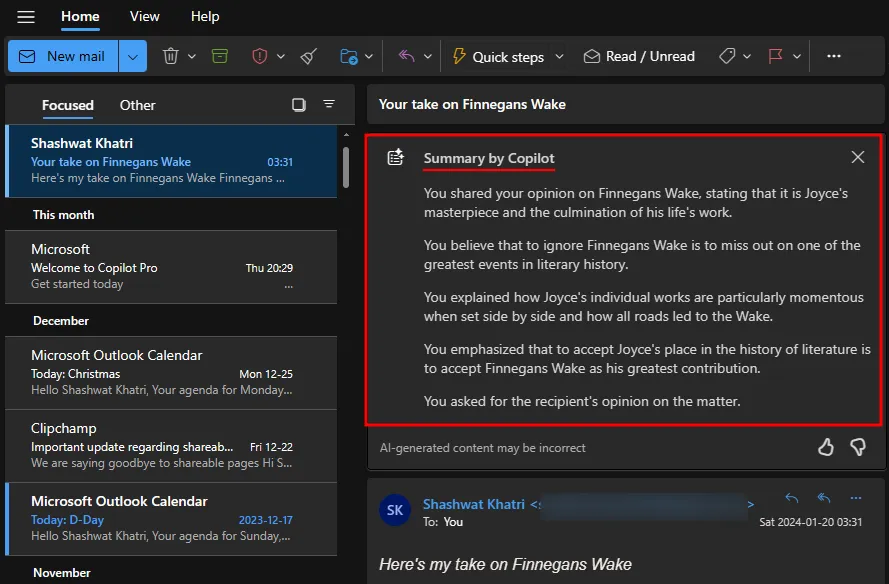
Bozze di email con Copilot
- Fai clic su Nuova posta per iniziare una nuova conversazione. In alternativa, apri una bozza o rispondi a una conversazione in corso.
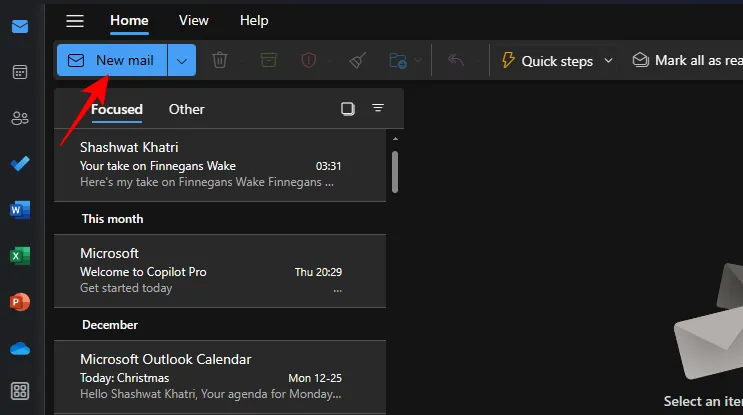
- Fai clic sull’icona Copilota nella barra degli strumenti in alto.
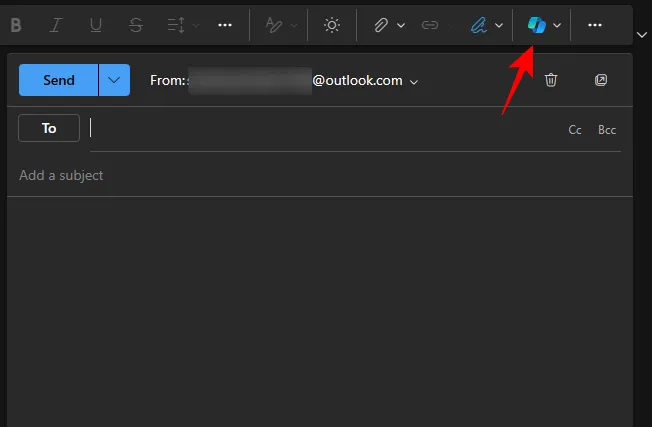
- Seleziona Bozza con Copilot.
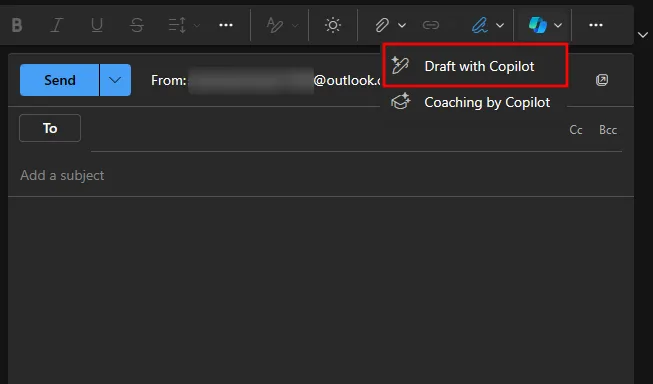
- Nella casella “Bozza con Copilot”, descrivi cosa vuoi che Copilot scriva.
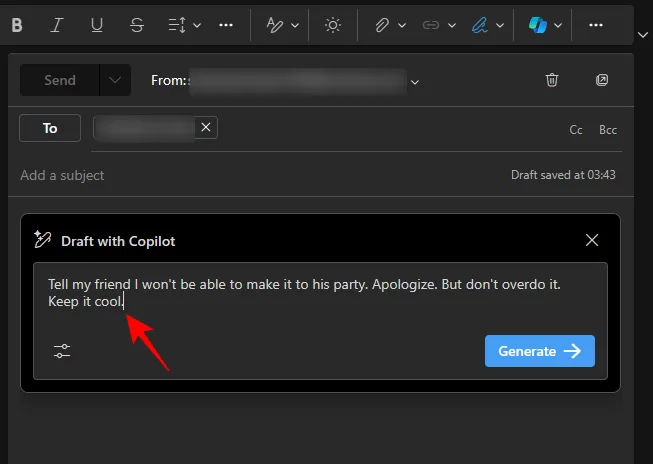
- Per specificare il tono e la lunghezza dell’e-mail, fare clic sul pulsante “Opzioni di generazione”.
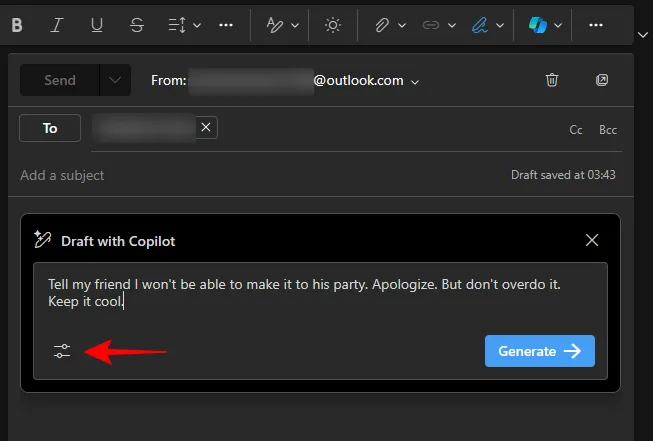
- Seleziona un tono e una durata.
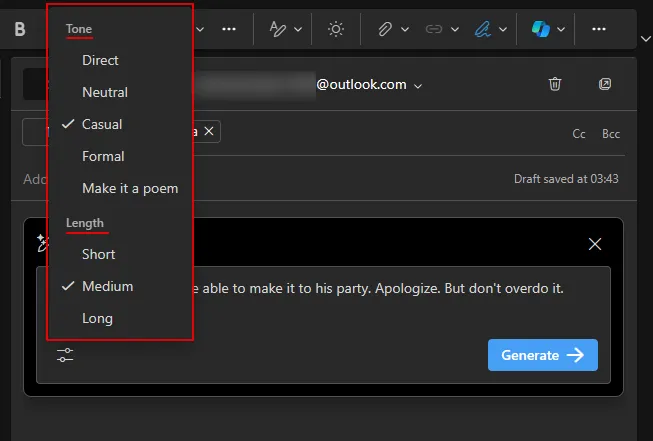
- Fai clic su Genera.
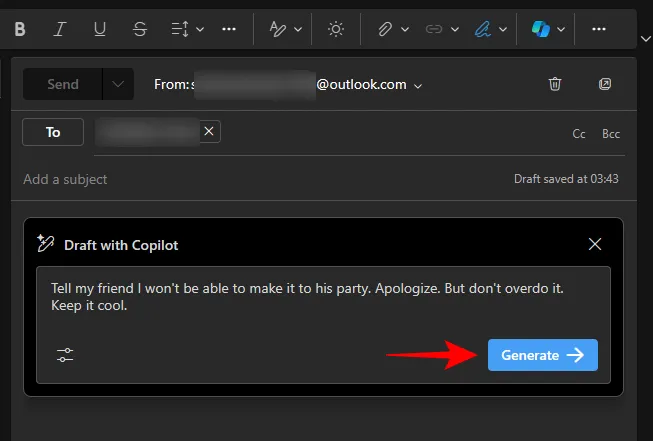
- Attendi che Copilot generi la bozza.
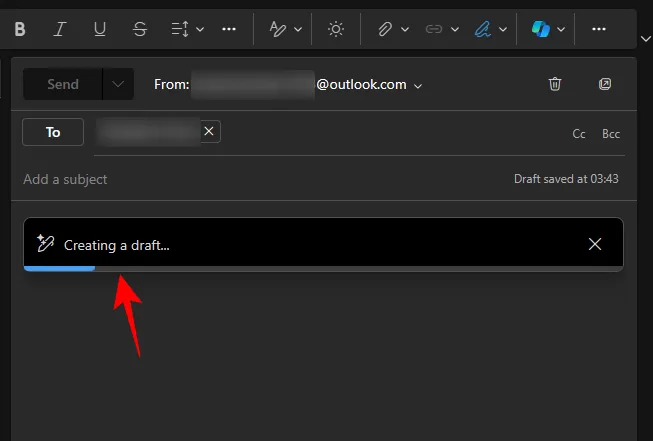
- Per apportare modifiche, digitale nella casella subito sotto la bozza.
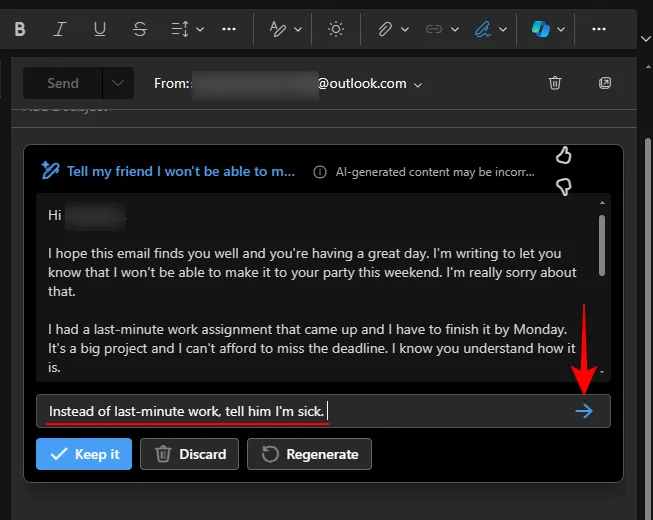
- Se desideri iniziare una nuova bozza, fai clic su Rigenera.
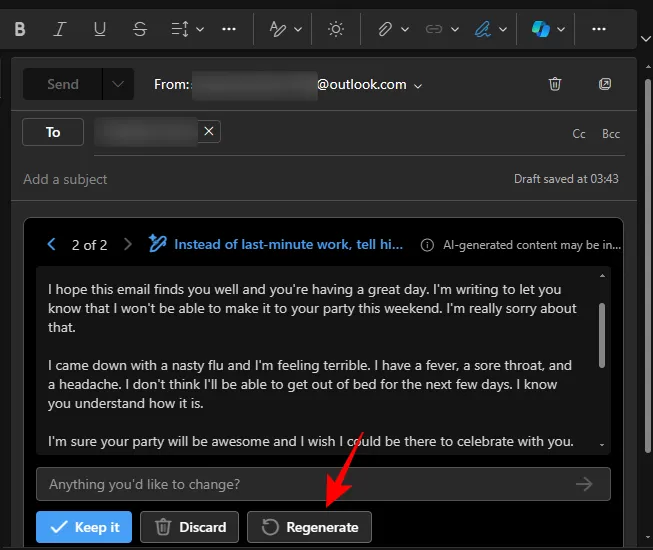
- Confronta le diverse versioni utilizzando < e > opzioni.
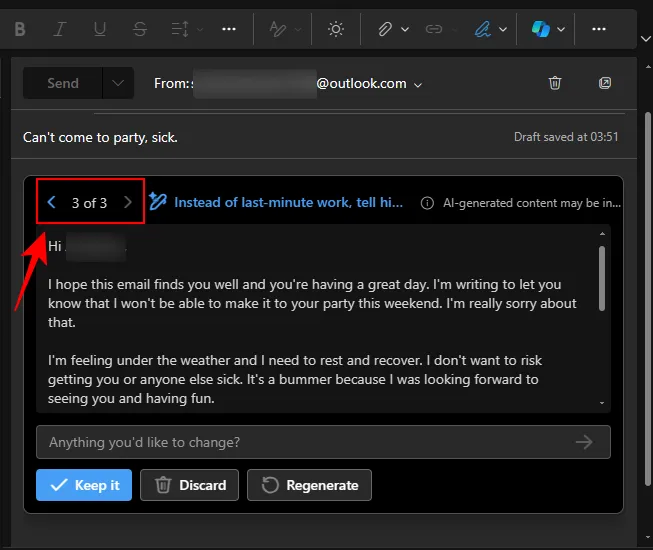
- Una volta che hai una bozza che ti piace, seleziona Conservala.
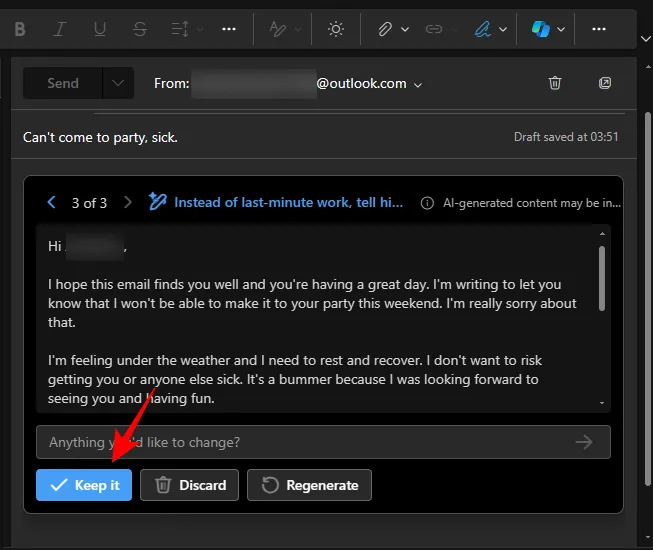
- Ora non resta che inviare l’e-mail.
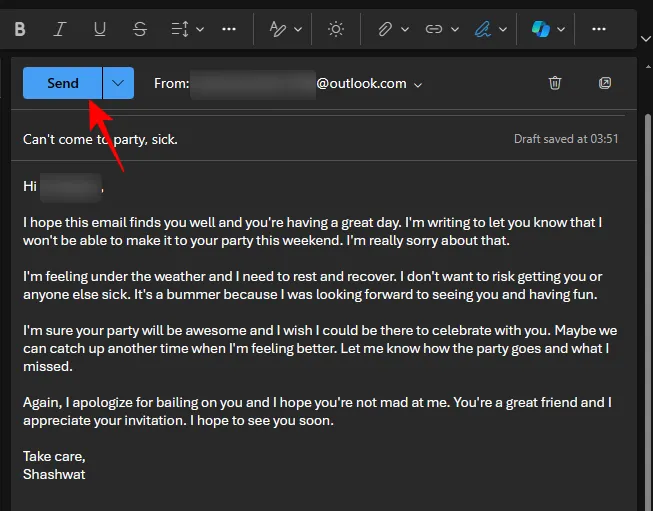
Ricevi suggerimenti via email utilizzando “Coaching by Copilot”
Oltre a scrivere un’e-mail da zero, puoi anche ricevere assistenza da Copilot su un’e-mail che hai già scritto. Copilot fornirà suggerimenti per rendere le tue e-mail più professionali nel trasmettere il tuo messaggio. Ecco come farlo:
- Inizia un’e-mail e scrivi almeno 100 parole.
- Quindi fai clic sull’icona Copilot nella barra degli strumenti in alto e seleziona Coaching by Copilot.
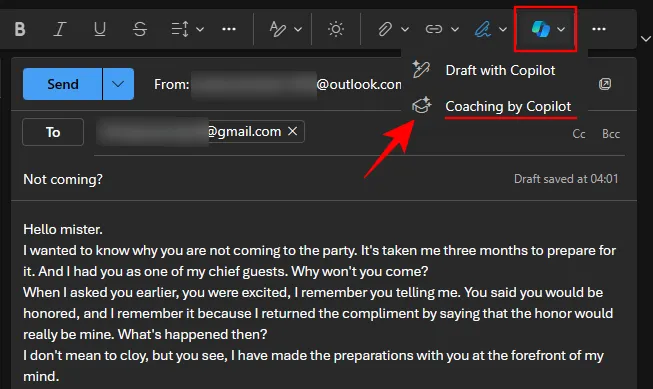
- Attendi che Copilot analizzi la tua email.
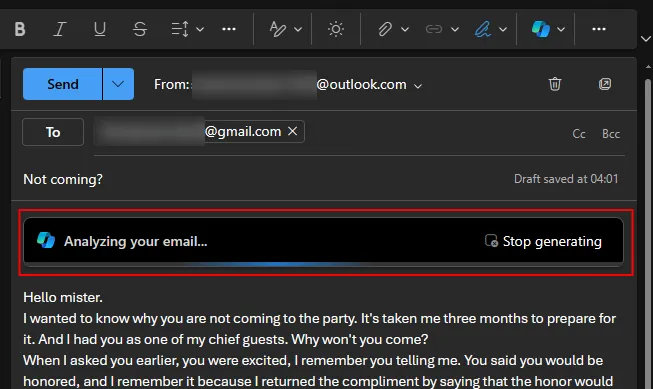
- A seconda della bozza iniziale, Copilot diagnosticherà i problemi e suggerirà modifiche.
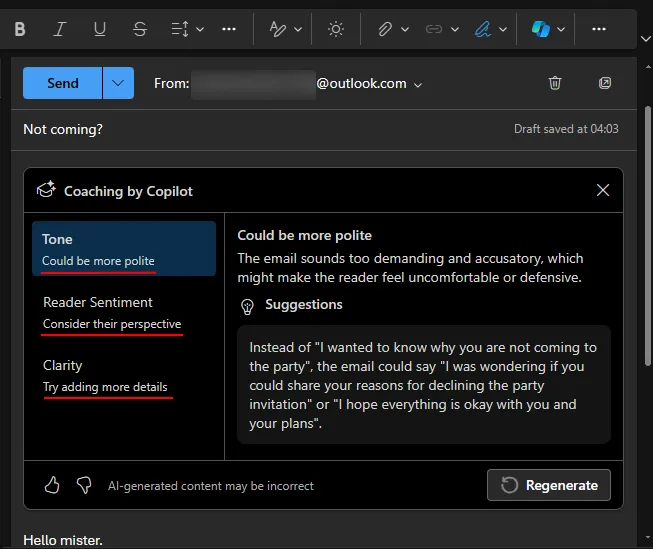
- Se ritieni che Copilot abbia mancato o si sia appropriato indebitamente di qualcosa, fai clic su Rigenera per ottenere nuovi suggerimenti.
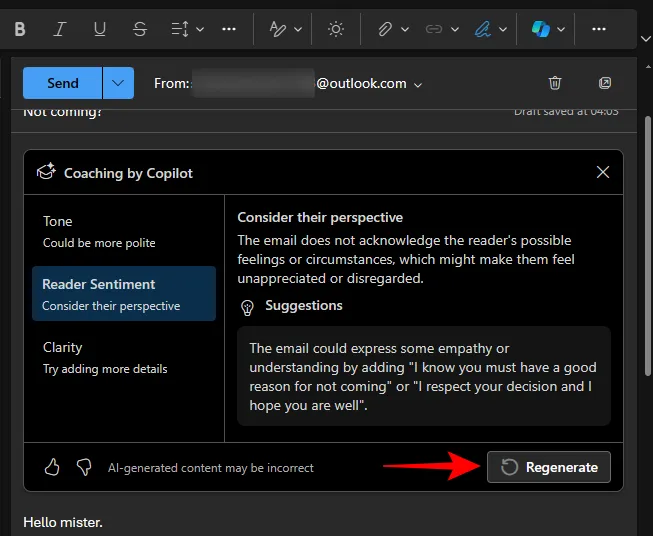
- Leggi le modifiche suggerite e implementa quelle che ritieni appropriate.
Il Coaching di Copilot è un ottimo strumento non solo per rendere efficaci le tue e-mail, ma anche per migliorare la scrittura stessa delle e-mail. Gli utenti di Copilot farebbero bene a utilizzare Coaching di Copilot e a vedere l’impatto che le loro parole possono avere.
FAQ
Consideriamo alcune domande frequenti sull’utilizzo di Copilot su Outlook.
Copilot è disponibile nella versione classica di Outlook?
Copilot è disponibile solo nel nuovo Outlook per Windows.
Copilot funziona con Gmail se l’account è collegato a Outlook?
No, Copilot non funzionerà con il tuo account Gmail anche se è collegato a Outlook. Copilot funziona solo con le e-mail di Outlook.
Ci auguriamo che tu sia riuscito a utilizzare Copilot su Outlook per migliorare la stesura delle e-mail e il riepilogo delle e-mail lunghe. Fino alla prossima volta!



Lascia un commento